СМОТРЕТЬ

Чёрная пятница
в GetCourse!
СМОТРЕТЬ

Чёрная пятница
в GetCourse!
СМОТРЕТЬ

Чёрная пятница
в GetCourse!
СМОТРЕТЬ

Чёрная пятница
в GetCourse!
СМОТРЕТЬ

Чёрная пятница
в GetCourse!
СМОТРЕТЬ

Чёрная пятница
в GetCourse!
СМОТРЕТЬ

Чёрная пятница
в GetCourse!
СМОТРЕТЬ

Чёрная пятница
в GetCourse!
СМОТРЕТЬ

Чёрная пятница
в GetCourse!
СМОТРЕТЬ

Чёрная пятница
в GetCourse!

Чёрная пятница
в GetCourse!
СМОТРЕТЬ
Статья была полезной?
В статье присутствуют упоминания продуктов компании Meta, признанной экстремистской организацией и запрещенной в Российской Федерации.
Для общения с клиентами через WhatsApp прямо в вашем аккаунте на GetCourse вам нужно настроить интеграцию с этим мессенджером. Это нужно делать с помощью сервисов-провайдеров. На выбор вам доступно несколько провайдеров:
- TextBack,
- Messenger,
- Getloo.
В статье вы узнаете, как настроить интеграцию через сервисы Getloo и Messenger. О работе с TextBack писали в отдельной статье.
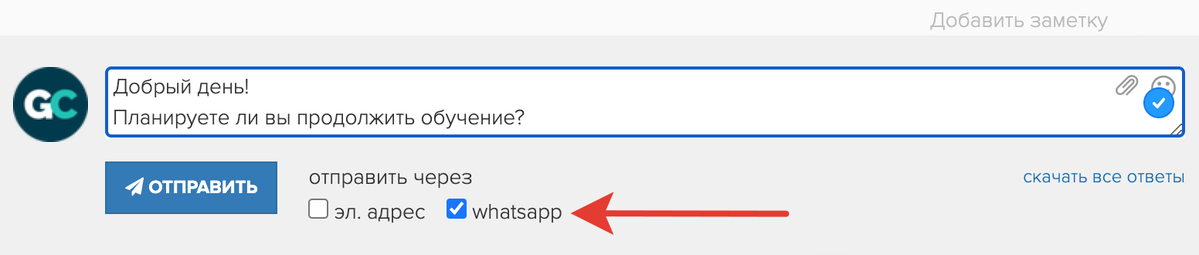
Интеграция через Messenger
Чтобы настроить интеграцию через Messenger, воспользуйтесь плагином из каталога дополнений. Для этого:
- Перейдите в раздел «Apps» — «Каталог».
- Выберите дополнение «Пиши в мессенджеры первым».
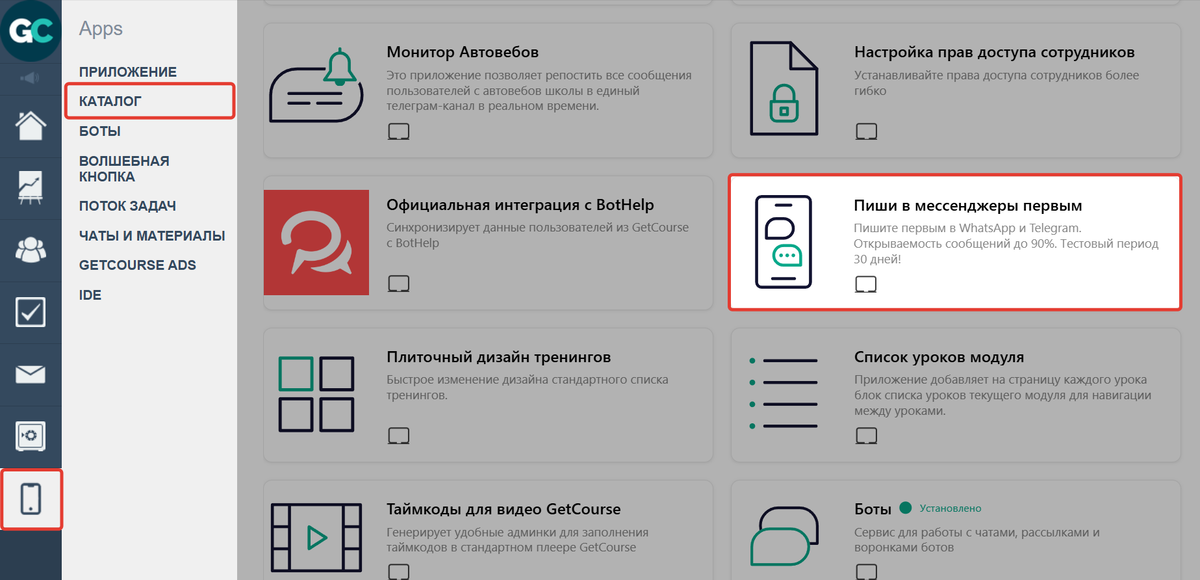
- Нажмите кнопку «Установить».
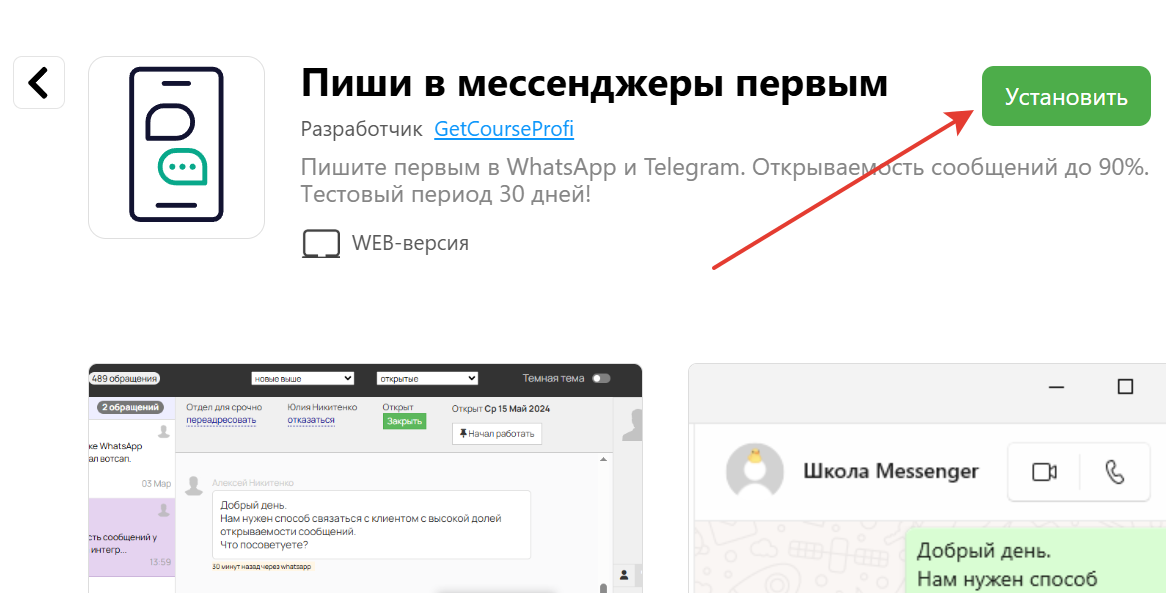
- Далее воспользуйтесь видеоинструкцией по настройке плагина в самом низу на странице установки плагина либо → по ссылке.
Интеграция через Getloo
Чтобы настроить интеграцию через Getloo, выполните три шага:
- Зарегистрируйтесь на сайте Getloo.
- Сгенерируйте ключ API на стороне GetCourse, подставив к адресу вашего аккаунта ссылку:
/saas/account/api. Ключ должен быть для чтения и записи. Он пригодится вам на следующем шаге.
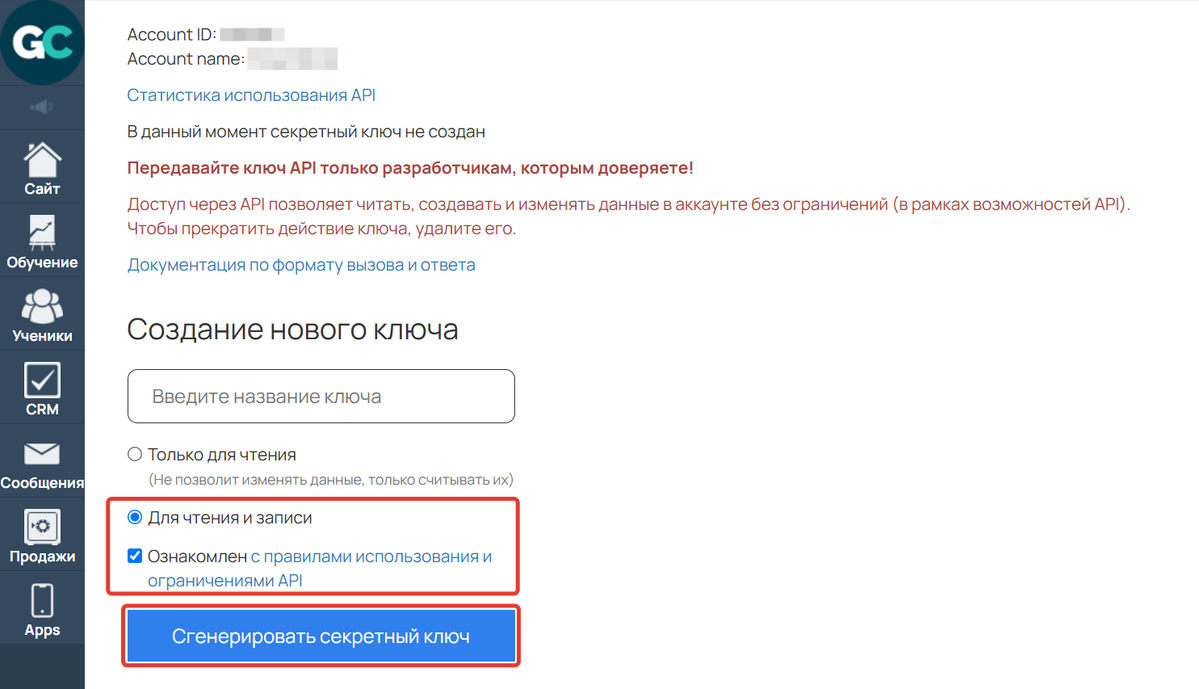
- Далее воспользуйтесь видеоинструкцией по настройке интеграции → на странице Getloo.
Как общаться с пользователями по WhatsApp в GetCourse
После настройки интеграции у вас будет несколько способов связи с подписчиками прямо из аккаунта на GetCourse:
Индивидуальное общение с пользователем
Вы сможете отправлять сообщения в WhatsApp любому пользователю, у которого в карточке указан номер телефона. Используйте для этого кнопку «Общение с пользователем».
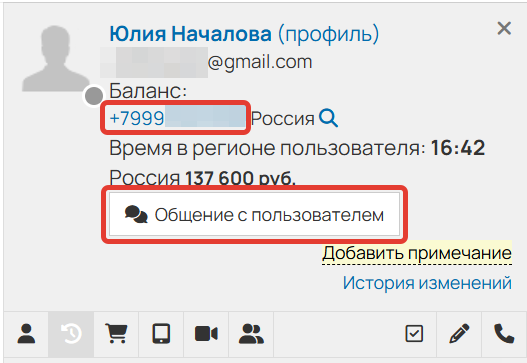
Перед отправкой сообщения поставьте чекбокс у варианта WhatsApp.
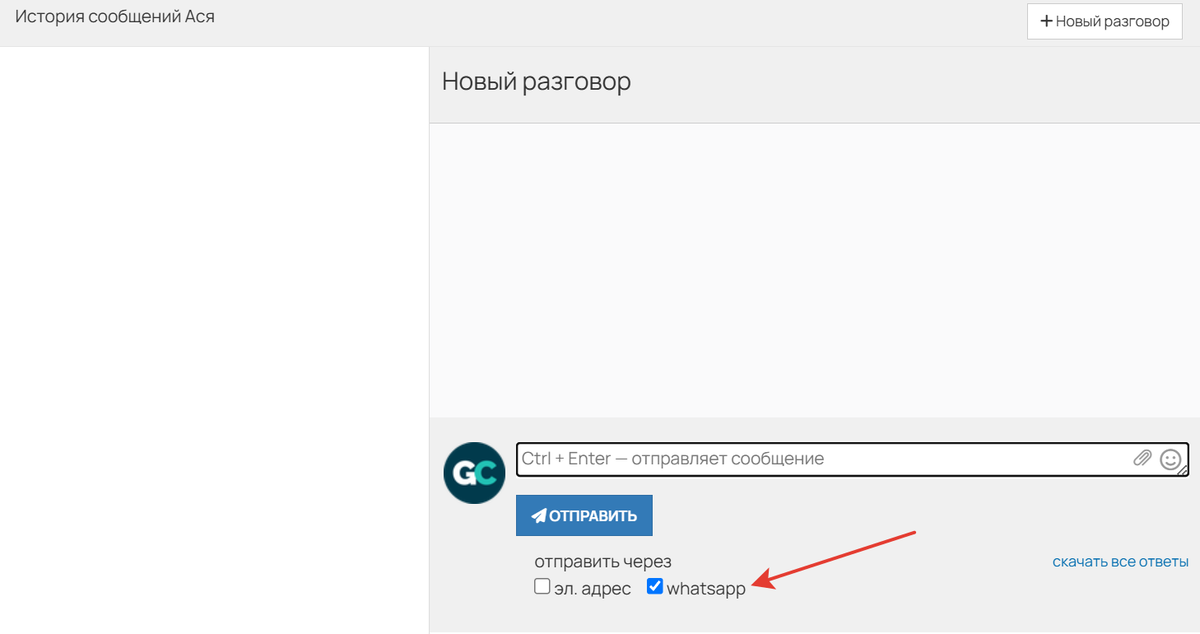
Массовые рассылки в WhatsApp
При создании рассылки вы сможете выбрать транспорт WhatsApp для отправки ее через данный мессенджер.
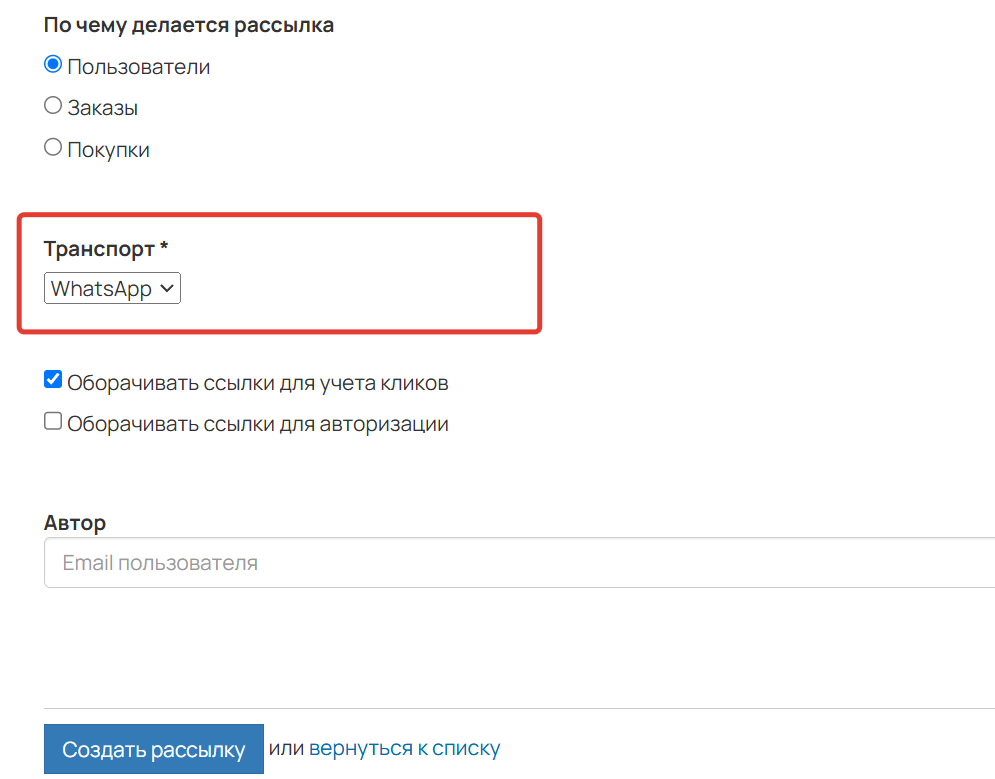
В рассылке вы сможете добавить медиафайлы:
- фото,
- видео,
- аудиофайлы.
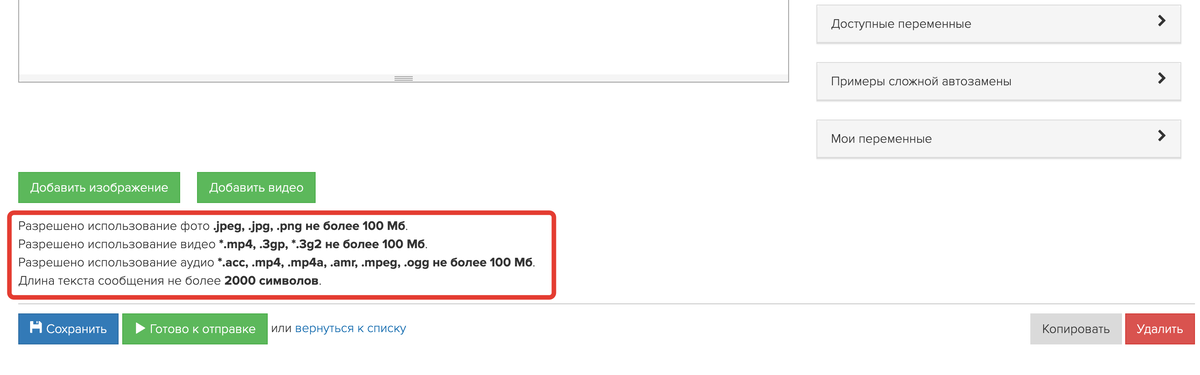
После отправки рассылки вы сможете отследить статусы сообщений:
- «Отправляется» — передано провайдеру;
- «Доставлено» — пользователь получил сообщение;
- «Просмотрен» — пользователь открыл сообщение;
- «Переход» — пользователь перешел по ссылке;
- «Ошибка» — сообщение не отправилось.
Подробнее о последнем варианте вы можете прочитать в статье → «Изучение информации об ошибках при отправке сообщений через WhatsApp».
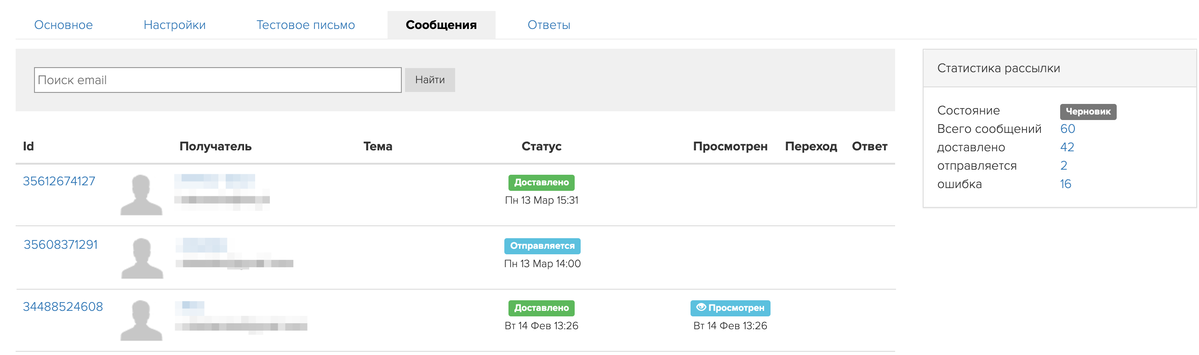
WhatsApp в процессах
С помощью функционала процессов вы можете создавать в WhatsApp автоворонки, чат-боты, опросы и т. д. Используйте для этого следующие блоки:
- «Операция: Отправить сообщение в WhatsApp»,
- «Callback-операция: Отправить в WhatsApp сообщение и ожидать ответа».
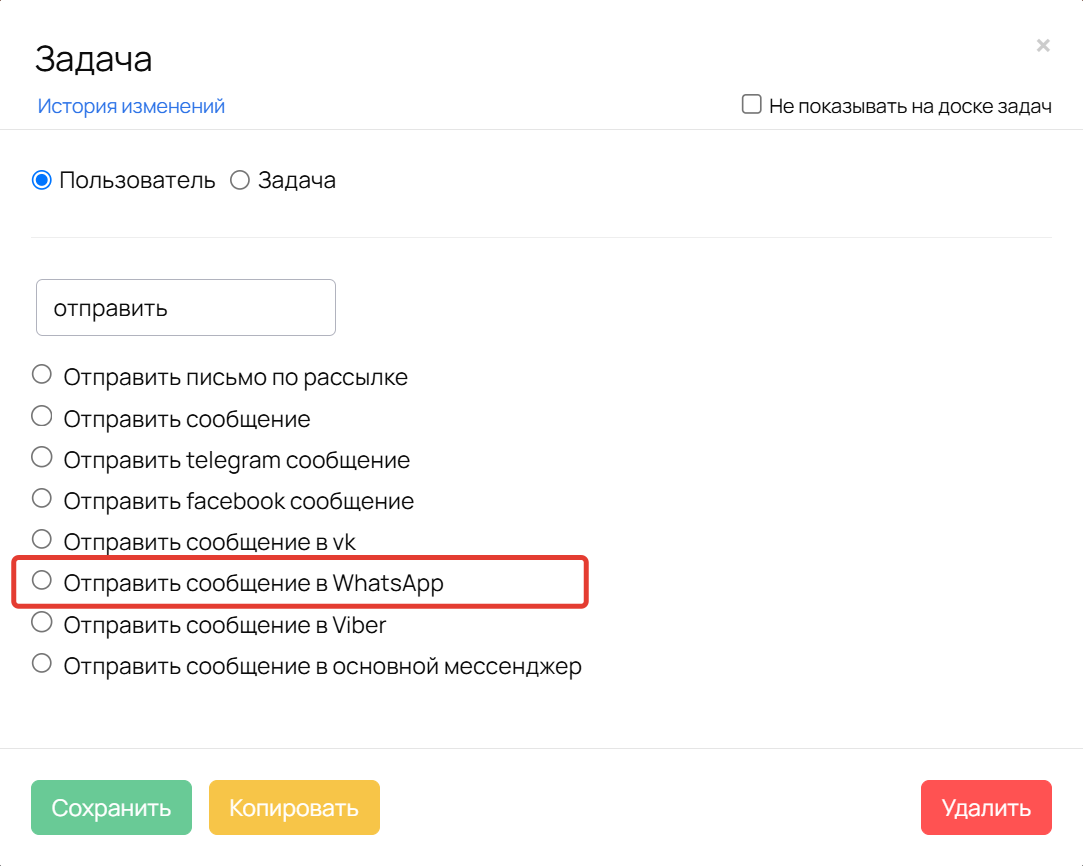
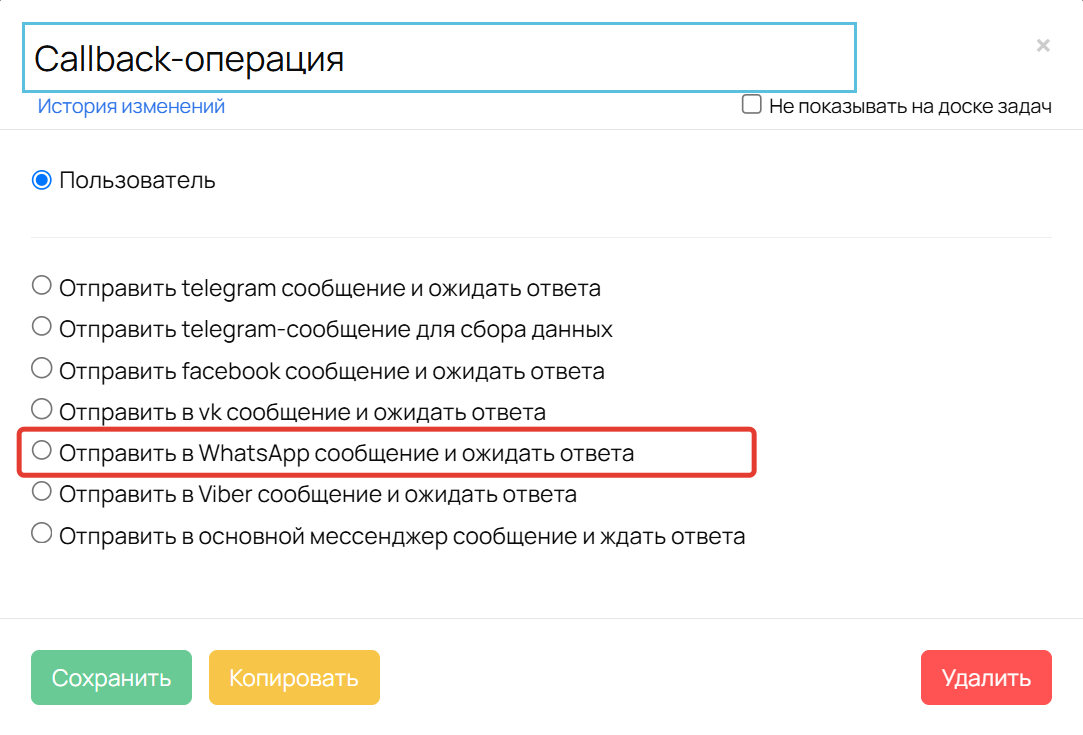
Используйте блок «Callback-операция: Отправить в WhatsApp сообщение и ожидать ответа» для создания чат-бота в WA. Callback-операция отправляет сообщение в мессенджер и отслеживает ответ пользователя.
Как настроить блок: с помощью кнопки «Добавить» настройте кнопки с вариантами ответа — выходы из блока. В зависимости от сделанного пользователем выбора задачу можно направить по той или иной ветке процесса.
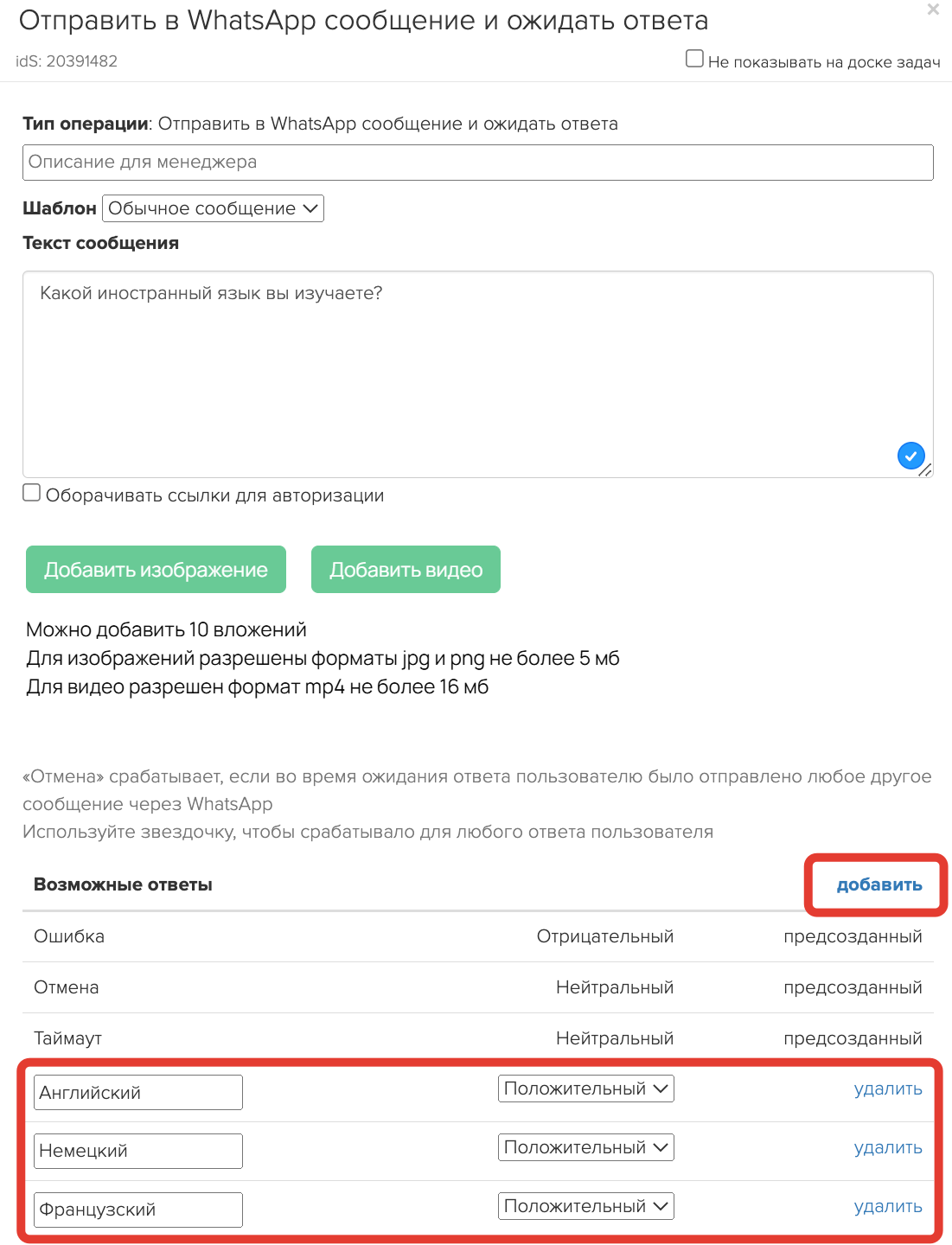
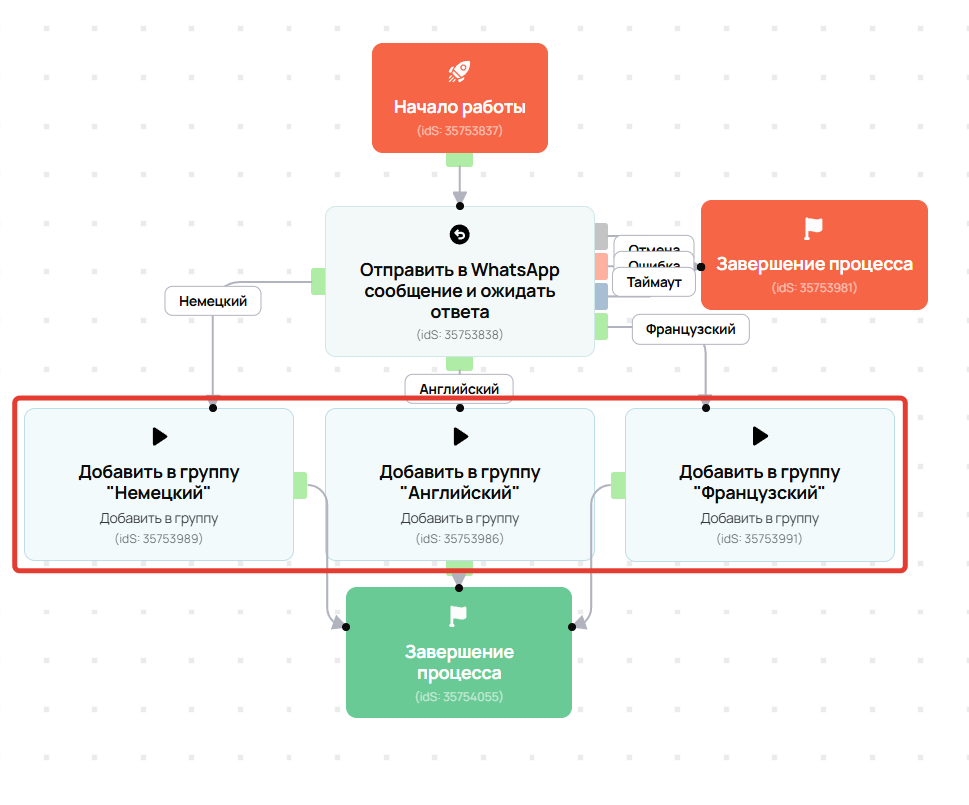
В качестве варианта ответа вы можете добавить звёздочку (*). Она полностью меняет обработку ответа пользователя, если он напишет произвольное сообщение, которое не совпадает ни с одним из заданных в блоке вариантов:
- Если вам важны только прописанные в блоке варианты и другие ответы не нужно анализировать, используйте звездочку (*). Произвольный ответ пользователя не будет отображаться в истории выполнения задачи, а само сообщение не попадет в раздел «Входящие».
- Если вы хотите анализировать произвольные ответы, не добавляйте вариант со звездочкой (*). Ответ попадет в раздел «Входящие» аккаунта, а задача продолжит исполнение по ветке «Ошибка».
Вариант со звездочкой не будет отображаться пользователю, т. е. ее нельзя выбрать намеренно. В качестве произвольного ответа учитываются любые варианты сообщений, в том числе стикеры, файлы, аудиосообщения и т. д.
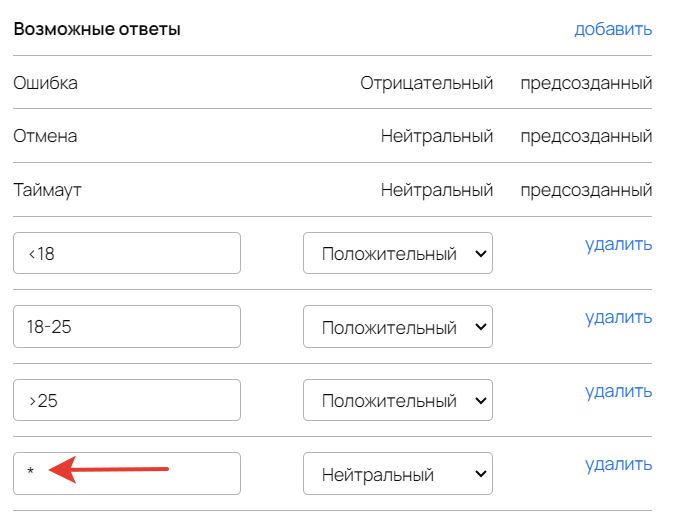
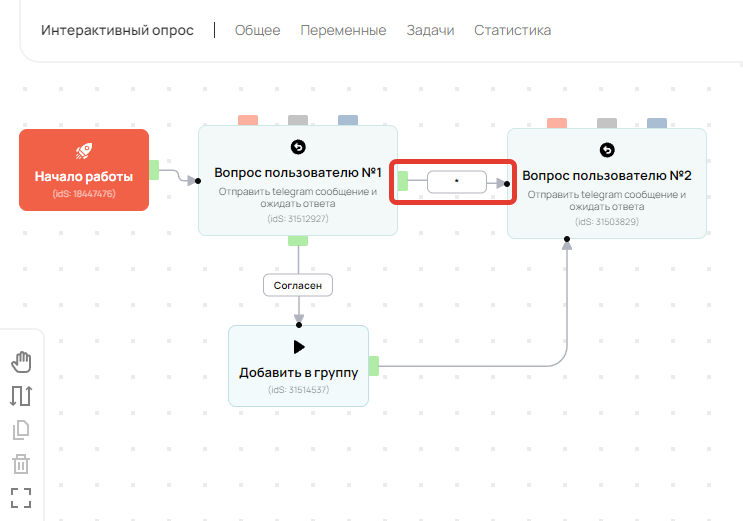
Как сегментировать пользователей для отправки WhatsApp-сообщений
При настройке рассылок и процессов вам нужно выбрать сегмент пользователей, которым можно отправить сообщение на WhatsApp. Используйте для этого условие «Имеет телефон».
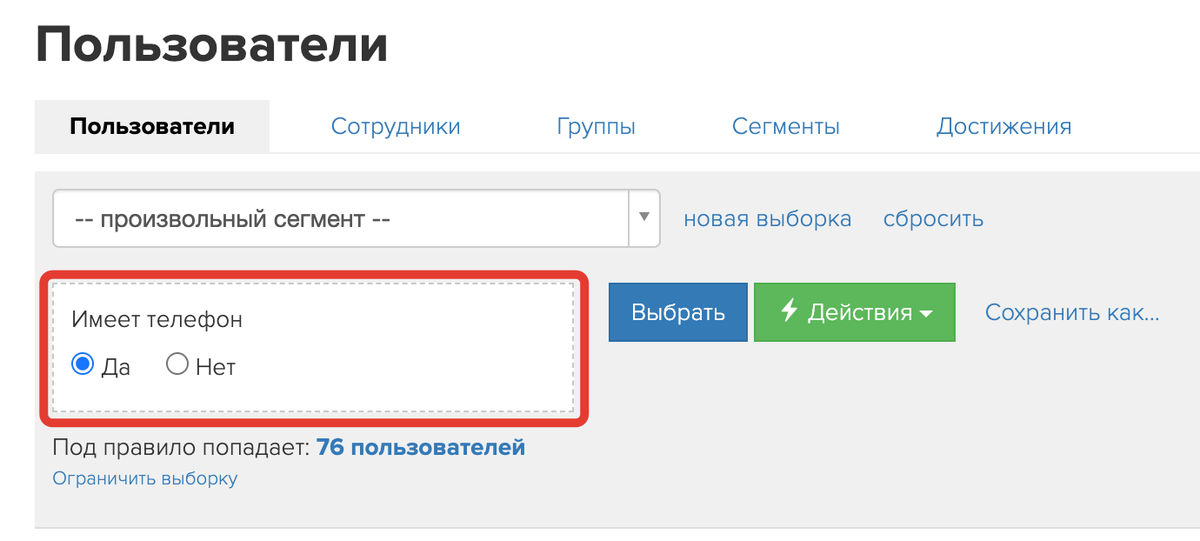
Вам также может быть полезна статья → «Кнопка входа через WhatsApp и учет UTM-меток для регистрации».

авторизуйтесь
Для ответа на ваш вопрос нам нужны дополнительные данные. Напишите, пожалуйста, в техподдержку https://getcourse.ru/contacts . В сообщении уточните, что имеется в виду под сообщениями, которые пишут пользователю напрямую.
Да, при интеграции с данными сервисами вы можете вести переписку с клиентами и из самого WhatsApp. Все ответы клиентов можно увидеть в разделе "Входящие" https://disk.yandex.ru/i/Y7YdIneM2XLVkw вашего аккаунта на GetCourse.
Ответили вам через техподдержку.
Будет создан новый профиль и сообщение появится во входящих.
Да, сообщение, отправленное напрямую на номер привязанного WhatsApp-бота будет отображено в разделе «Входящие» аккаунта.
При этом также будет проверен код авторизации и номер телефона пользователя. Если по указанным данным в аккаунте не будет найден существующий пользователь, выполнится создание нового пользователя с именем и номером телефона, полученным от WhatsApp.
Подробнее данный способ привязки профиля к WhatsApp описан в статье https://getcourse.ru/blog/680081#tobot .